Ruby je otevřený, dynamický, objektově orientovaný a vyvážený programovací jazyk, který vyvinul Yukihiro „Matz“ Matsumoto v Japonsku. Implementuje se sloučením funkcí některých dalších populárních programovacích jazyků, jako jsou PERL, Smalltalk, Ada atd. Učinil rovnováhu mezi funkčním programováním a imperativním programováním. Je to jeden z nejpopulárnějších programovacích jazyků, protože je navržen tak, aby zjednodušil programovací úlohy, ale ne na základě požadavků stroje. Snižuje nejsložitější části programování a programátor může rychle vytvářet něco od začátku, aniž by musel psát další kódy. Je určen především pro začátečníky, ale každý může použít tento jazyk k vytvoření jakékoli složité aplikace.
Tento jazyk tedy mohou pro programování používat začínající i zkušení programátoři. Je to zdarma, takže můžete tento jazyk snadno kopírovat, používat, upravovat a distribuovat bez jakéhokoli omezení. Další důležitou vlastností ruby je systém sběru a odstraňování odpadků. Programátor může psát jakýkoli kód v ruby bez zachování odkazů na doplňkové knihovny pro tuto funkci. Když tedy nainstalujete Ruby do libovolného podporovaného operačního systému, ruby načte dynamicky knihovny rozšíření.
Ruby v operačním systému Linux můžete nainstalovat různými způsoby. Použití apt správce balíčků je nejjednodušší způsob instalace Ruby v operačním systému Ubuntu. Jak můžete nainstalovat ruby z příkazového řádku a spustit rubínový kód na Ubuntu, je uvedeno v tomto tutoriálu.
Instalace Ruby
lis Ctrl + Alt + T otevřete terminál. Před spuštěním příkazu pro instalaci ruby musíte aktualizovat svůj systém. Pokud systém není aktualizován, rubín se nenainstaluje správně. Spusťte následující příkaz k aktualizaci systému.

Nyní spusťte následující jednoduchý příkaz s oprávněním root nainstalovat Ruby.
$ sudo apt-get install ruby-full
Když se zobrazí výzva k dokončení procesu instalace, stiskněte „y“.
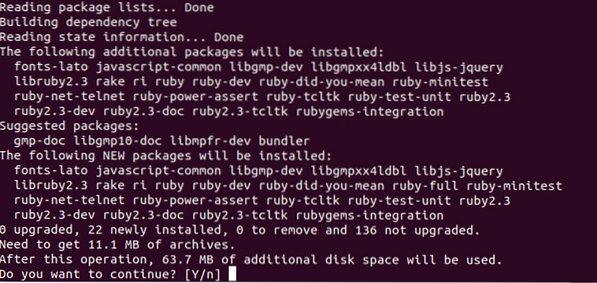
Pokud se instalace úspěšně dokončí, zkontrolujte, zda rubín funguje správně nebo ne. Spusťte následující příkaz. Ukáže rubínovou verzi, která je nainstalována v systému. Výstup ukazuje, že rubínová verze 2.3.3 je nainstalován v systému.

Vytváření prvního programu Ruby
K psaní ruby skriptu můžete použít libovolný textový editor. Tady, nano používá se editor. Přípona pro ruby soubor je rb. Předpokládejme, že musíte vytvořit rubínový soubor s názvem První.rb. Potom spusťte z terminálu následující příkaz a otevřete editor.
$ nano jako první.rb
Jednoduché operace vstupu a výstupu jsou uvedeny v následujícím skriptu. dostane příkaz se používá v ruby k převzetí vstupu od uživatele a uvádí příkaz se používá v ruby k tisku výstupu v konzole. V rubínu, + operátor se používá ke kombinaci hodnot řetězce. V následujícím kódu bude od uživatele v proměnné převzat jeden vstup název a vytiskněte hodnotu název po přidání dalšího řetězce.
Napište kód do editoru. lis Ctrl + X a zadejte y soubor uložit.
name = dostane.žvýkat
umístí "Vítejte do LinuxHint" + jméno
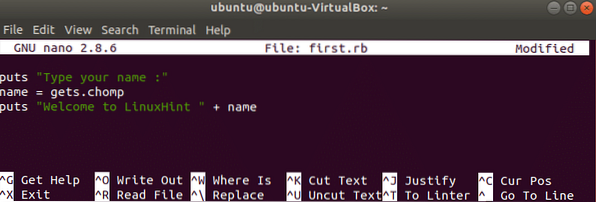
Spuštění programu Ruby
Spusťte následující příkaz z terminálu, který chcete spustit První.rb. Pokud je skript bezchybný, nejprve vytiskne zprávu „Zadejte své jméno“, zadejte něco a stiskněte klávesu enter. Poté vytiskne hodnotu, kterou jste zadali, přidáním řetězce „Welcome to LinuxHint“.
$ rubín jako první.rb
Pokud jste v programování noví, můžete si jako první volbu učit programování zvolit jazyk Ruby. Podle výše uvedeného jednoduchého způsobu můžete snadno nainstalovat ruby do svého operačního systému Ubuntu a začít se učit programování nebo vyvíjet libovolnou aplikaci pomocí ruby skriptu.
 Phenquestions
Phenquestions


